乐秀怎么添加音效?还不知道怎么添加的朋友们,下面好特游戏小编就为大家带来乐秀视频编辑器添加音效教程,接着往下看吧。
乐秀视频添加音效的步骤:
1、既然要使用乐秀给视频添加音效,那么第一步就得点击主页里的“编辑视频”功能,从手机本地选择需要上传编辑的视频素材。
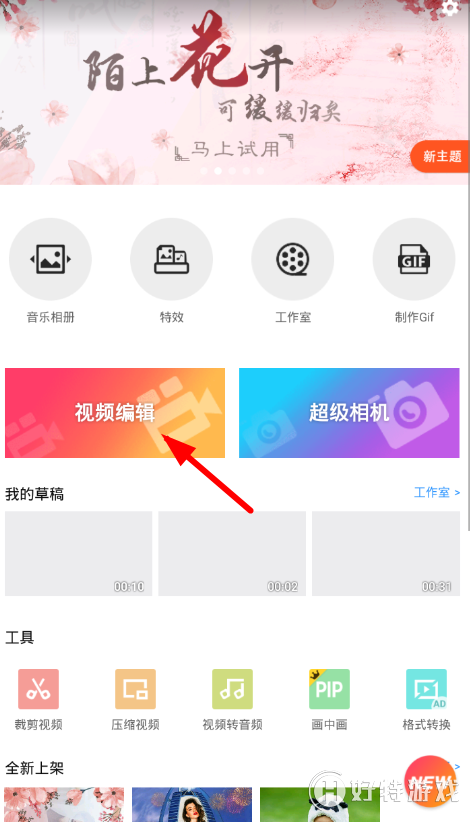
2、当大家进入视频编辑界面后,点击下方的“编辑”分类找到“音效”功能,就可以进入其中下载在线音效进行设置了。
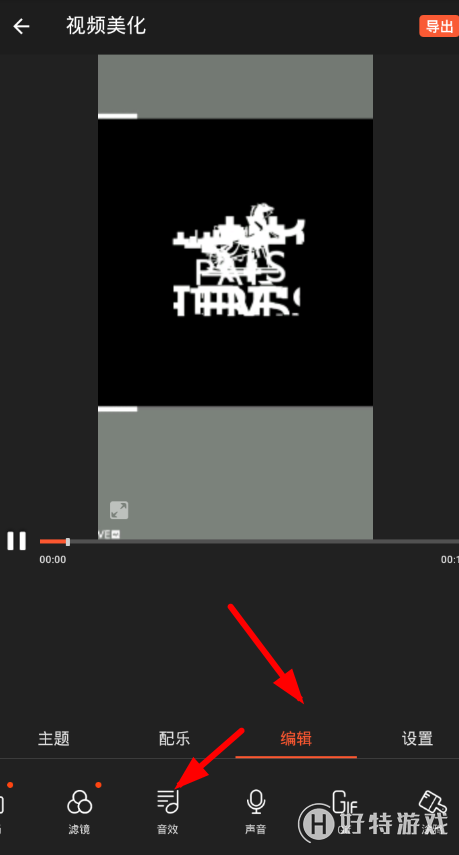
3、从添加音效的页面下方点击“+”按钮并选择“下载更多音效”功能,就可以跳转到素材中心界面,找到需要设置的音效进行下载了。
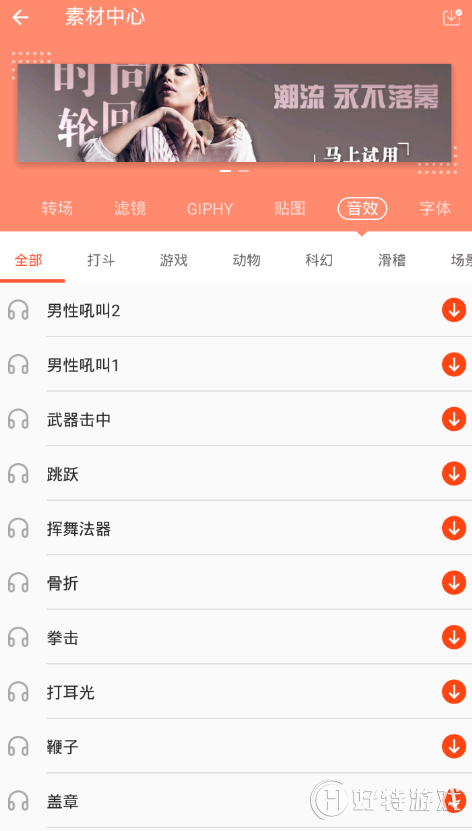
以上就是乐秀怎么弄音效? 乐秀视频编辑器添加音效教程全部内容,更多精彩请关注好特乐秀视频编辑器专区,或者到百度上搜索“乐秀视频编辑器好特”,第一时间掌握乐秀视频编辑器最新动态!
小编推荐阅读